یکی از قابلیتهای جالب فتوشاپ، فیلترهای متنوع است. برای تبدیل عکس به نقاشی آبرنگ میتوانید از فیلترهای فتوشاپ استفاده کنید ولیکن قبل از اعمال کردن فیلتر، بهتر است چند مرحله ویرایش ساده عکس را انجام دهید تا حاصل کار شباهت بیشتری به نقاشی آبرنگ واقعی داشته باشد. در این مقاله به نحوه تبدیل عکس به نقاشی آبرنگ به کمک فتوشاپ میپردازیم و مراحل کار را بهصورت کامل و تصویری، شرح میدهیم. با ما باشید. نقاشی آبرنگ زیبایی خاصی دارد که بر اهل هنر پوشیده نیست. گاهی علاقهمند به نقاشی و طراحی، ترجیح میدهد که بهجای تابلو عکسهای واقعی از طبیعت، تابلوی نقاشی روی میز کار و دیوار ببیند. اگر عکس زیبایی داشته باشید و بخواهید نقاشی آبرنگ ازروی آن تهیه کنید، نیازی به مهارت در نقاشی نیست! میتوانید به کمک نرمافزارهای ویرایش عکس و حتی برخی از اپلیکیشنهای موبایل، عکس را به نقاشی آبرنگ تبدیل کنید و سپس با یک پرینتر رنگی باکیفیت، آن را چاپ کنید و روی دیوار یا میز کار قرار دهید. در کنار تبدیل عکس به نقاشی، میتوانید در محیط فتوشاپ با ابزارهای مختلف روی عکس کار کنید و بهنوعی نقاشی دیجیتال بسازید.
فتوشاپ فیلترهای متنوعی برای این امور دارد و هر یک از فیلترهای آن، تنظیمات متنوعی برای بهینهسازی حاصل کار دارد. برای تبدیل عکس به نقاشی آبرنگ نیز میتوانید از فیلتری به اسم Dry Brush استفاده کنید.
موارد لازم برای تبدیل عکس به نقاشی آبرنگ
برای تبدیل عکس به نقاشی آبرنگ میتوانید از ورژنهای قدیمیتر فتوشاپ نیز استفاده کنید چرا که فیلتر موردبحث، فیلتر جدیدی نیست. اما به جز نرمافزار فتوشاپ، به موارد زیر نیاز پیدا میکنید:
- عکس باکیفیت و رزولوشن بالا: اگر عکس کوچکی با پیکسلهای کم داشته باشید، طبعاً برای چاپ رنگی مناسب نیست. بهعلاوه با تبدیل کردن چنین عکسی به نقاشی آبرنگ، جزئیات آن کمتر میشود و زیبایی آن کمتر میشود؛ لذا از همان ابتدا عکس بزرگی با رزولوشن بالا انتخاب کنید. اگر عکسی در اختیار دارید که سایز آن کوچک است، میتوانید در گوگل آن عکس را جستجو کنید و آن را در ابعاد بزرگتر و باکیفیت بیشتر، دانلود کنید.
- تصویری از نقاشی آبرنگ: برای اینکه رنگهای بهکاررفته در نقاشی آبرنگ نهایی، به نقاشیهای آبرنگ واقعی نزدیک باشد، میتوانید رنگهای عکس را به رنگهای موجود در نقاشیهای آبرنگ تبدیل کنید. برای این کار بهعکسی از یک نقاشی آبرنگ رنگارنگ نیاز دارید. البته میتوانید چندین نقاشی آبرنگ داشته باشید و برای تبدیل هر عکسی جدیدی به نقاشی آبرنگ، از یکی از تصاویر استفاده کنید.
اما روش جستجو کردن عکس در گوگل: ابتدا صفحه اصلی سایت گوگل را باز کنید و در گوشهٔ بالای صفحه روی گزینهٔ تصاویر یا Images کلیک کنید.
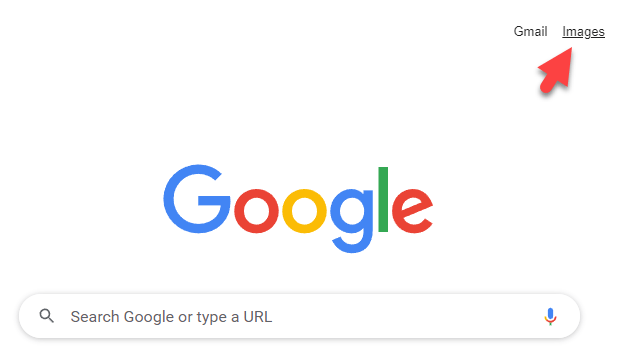
گام بعدی این است که در کادر جستجو روی آیکون دوربین کلیک کنید. کادر انتخاب عکس ظاهر میشود.
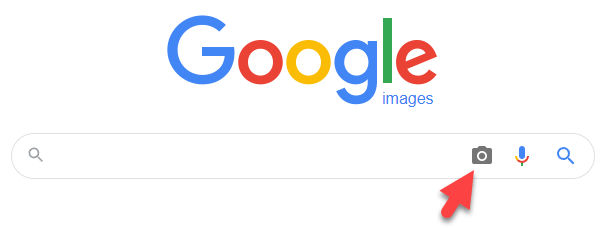
اکنون میتوانید روی تب Upload an image کلیک کنید و سپس با کلیک روی دکمهٔ Choose File و انتخاب فایل عکس، آن را جستجو کنید.
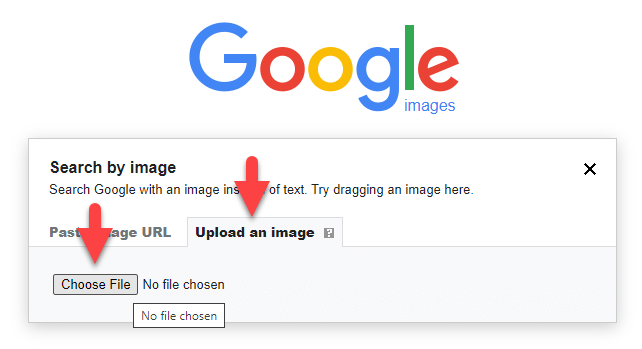
در صفحهٔ نتایج جستجو، روی گزینهٔ All sizes کلیک کنید تا عکسهای مشابه به ترتیب اندازه، لیست شود.
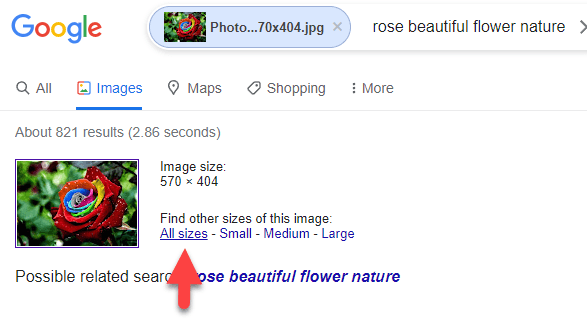
دقت کنید که در صفحهٔ نتایج، پس از کلیک روی هر تصویر، اگر موس را روی عکس ببرید، رزولوشن آن نمایش داده میشود. عکسی با رزولوشن مناسب پرینت دانلود کنید به طوری که حداقل عرض آن ۱۰۰۰ پیکسل باشد.
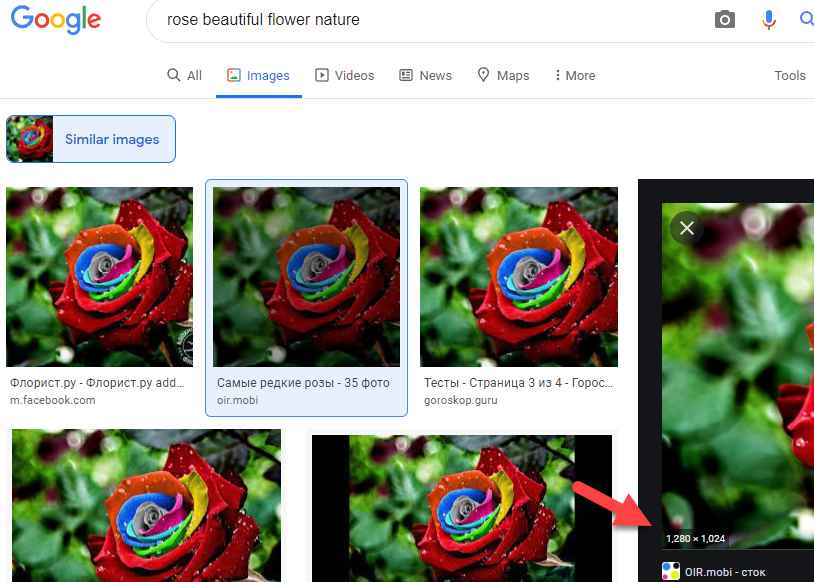
برای نقاشی آبرنگ رنگارنگ نیز میتوانید در گوگل عبارت نقاشی آبرنگ یا watercolor painting را جستجو کنید و عکسی انتخاب کنید که رنگهای متنوع و نزدیک به تصویر داشته باشد. ما از نمونه تصویر زیر استفاده میکنیم:

همانطور که تا اینجای مقاله تبدیل عکس به نقاشی آبرنگ اشاره کردیم، برای اینکه حاصل نهایی کار بهینه شود و به نقاشی آبرنگ واقعی، شباهت بیشتری پیدا کند، بهتر است قبل از هر چیز، چند ویرایش سادهروی عکس انجام دهید. مرحلهٔ اول تغییر رنگها است و مرحلهٔ بعدی کاهش جزئیات ظریف و بافت عکس. در نهایت فیلتر نقاشی را اعمال میکنیم و پس از آن در صورت نیاز کنتراست و غلظت رنگ و برخی ویرایشهای سادهٔ دیگر را انجام میدهیم تا نقاشی آبرنگ برای پرینت کردن آماده شود. مراحل را بهصورت گامبهگام و تصویری توضیح دادهایم اما اگر با فتوشاپ آشنایی ندارید، بهتر است از آموزشهای فرادرس استفاده کنید:
۱. تغییر رنگها به کمک Color Match
اولین کار برای تبدیل عکس به نقاشی آبرنگ تغییر دادن رنگهای تصویر اولیه و جایگزینکردن رنگهای نقاشی آبرنگ نمونه در آن است. ابتدا عکس موردنظر و همینطور نقاشی آبرنگ نمونه را در فتوشاپ باز کنید. میتوانید از کلید میانبر Ctrl + O یا گزینهٔ Open در منوی File استفاده کنید و سپس هر دو عکس را انتخاب کرده و روی Open کلیک کنید. روش دیگر درگ و دراپ کردن دو فایل عکس روی پنجرهٔ فتوشاپ است.
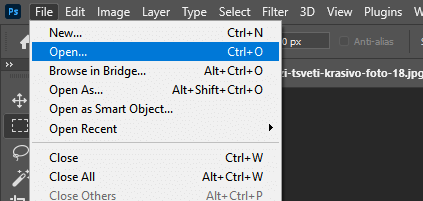
عکسها در دو تب باز میشوند. روی تب عکس اصلی کلیک کنید و سپس از منوی Image گزینهٔ Adjustment و سپس Match Color را انتخاب کنید.
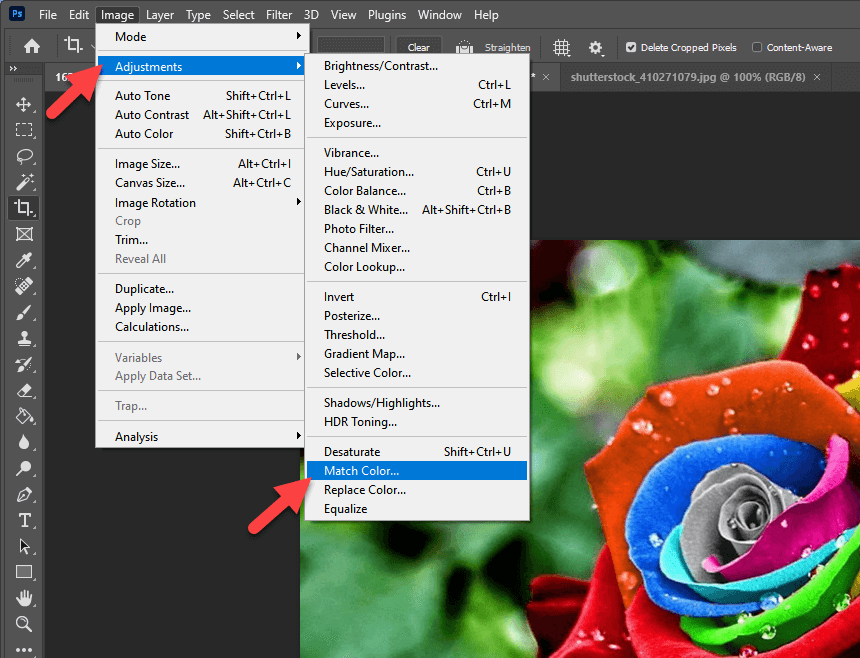
در ادامه برای تبدیل عکس به نقاشی آبرنگ در پنجرهٔ باز شده که برای تطبیق رنگ به کار میرود، از منوی Source یا منبع، گزینهٔ مربوط به فایل نمونه نقاشی آبرنگ را انتخاب کنید. میتوانید نام فایل را از تبهای باز مشاهده کنید. در این پنجره سه اسلایدر موجود است:
- برای تنظیم روشنایی از اسلایدر Luminance استفاده کنید و بهتر است آن را روی عدد ۱۰۰ تنظیم کنید.
- برای تنظیم غلظت یا شدت رنگ از اسلایدر Color Intensity استفاده کنید. بسته به نیاز میتوانید رنگها را تندتر یا کمرنگتر کنید.
- برای تنظیم میزان محو کردن رنگهای اصلی از اسلایدر Fade استفاده کنید. اگر عدد ۰ موجب کاهش شدید رنگهای عکس میشود، میتوانید کموبیش مقدار Fade را افزایش دهید. ما از عدد ۲۰ در این مثال استفاده میکنیم.
اگر تیک گزینهٔ Preview فعال باشد، نتیجه را حین جابهجا کردن اسلایدرها خواهید دید. در نهایت روی OK کلیک کنید تا تطبیق رنگها انجام شود.
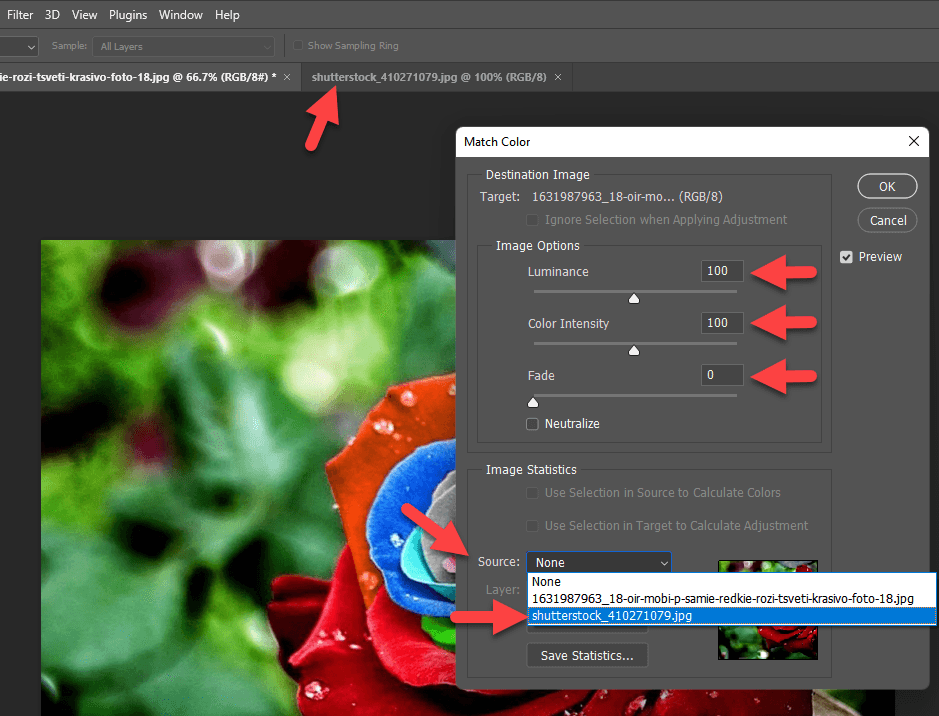
۲. کاهش جزئیات ظریف عکس و حذف نویز
برای کاهش جزئیات عکس در هنگام تبدیل عکس به نقاشی آبرنگ و نزدیک کردن آن به نقاشی آبرنگ بدون استفاده از فیلتر نهایی، چند روش وجود دارد:
- میتوانید از فیلترهای کاهش نویز فتوشاپ استفاده کنید که البته چندین فیلتر مختلف برای این مهم پیشبینی شده است.
- تار یا بلور کردن با استفاده از فیلترهای Blur نیز یک راه دیگر برای حذف بافت ظریف عکس است.
- میتوانید از گزینهٔ پیکسلی یا شطرنجی کردن استفاده کنید.
بسته بهعکس موردنظر، ممکن است ترکیبی از همهٔ روشهای فوق، راهکار بهینه باشد. ما در این مثال از هر دو روش اول و سوم استفاده میکنیم تا روش کار روشن شود. برای روش اول از منوی Filter گزینهٔ Noise و سپس Reduce Noise را انتخاب کنید.
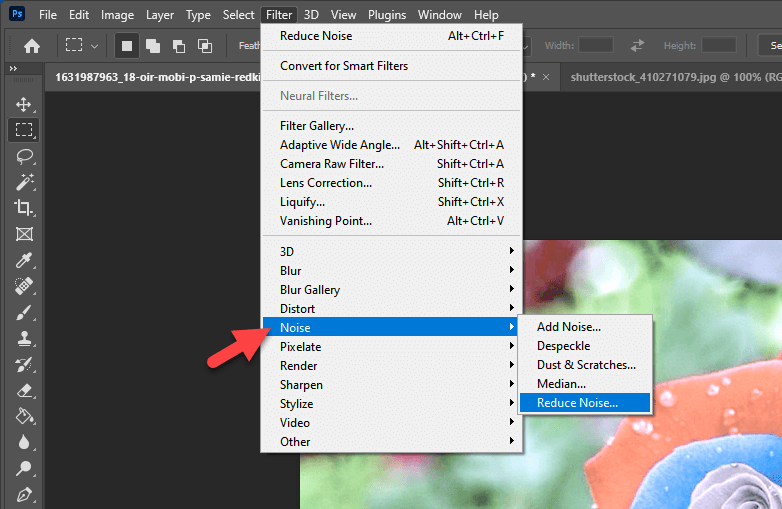
در پنجرهٔ باز شده، تیک گزینهٔ Preview یا پیشنمایش را بزنید تا حین جابهجا کردن اسلایدرها، اثر آن روی عکس ظاهر شود. میتوانید روی بخشی از عکس که جزئیات قابلتوجهی دارد، زوم کنید و تغییرات را بررسی کنید.
- اسلایدر Strength شدت کاهش نویز را مشخص میکند.
- اسلایدر Preserve Details میزان حفظ کردن جزئیات ظریف را تغییر میدهد.
- اسلایدر Reduce Color Noise موجب حذف نویز رنگها میشود.
- برای افزایش وضوح جزئیات میتوانید از اسلایدر Sharpen Details کنید.
همانطور که در تصویر زیر مشاهده میکنید، تصویر اولیه جزئیات زیادی دارد که برای نقاشی آبرنگ مناسب نیست.
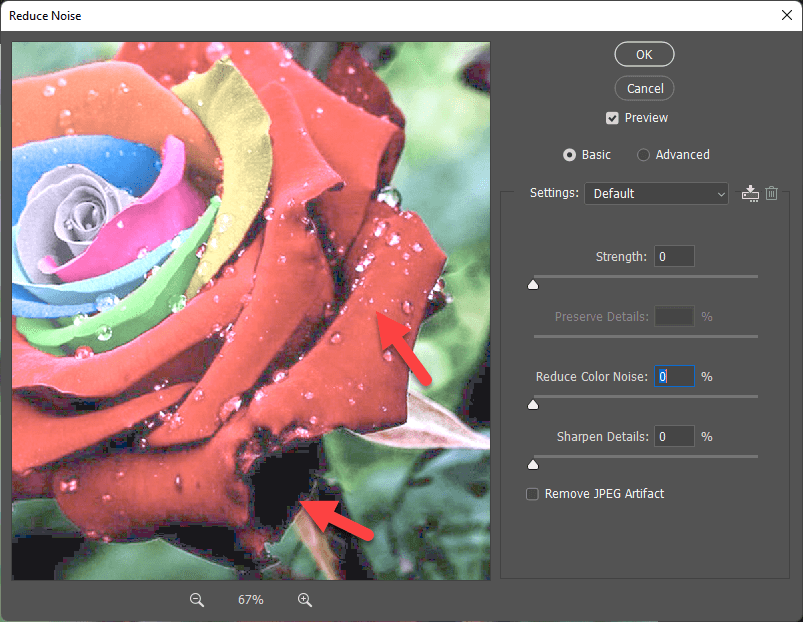
با تنظیمات زیر، برخی از جزئیات حذف میشود و عکس به حالت نقاشی نزدیک میشود:
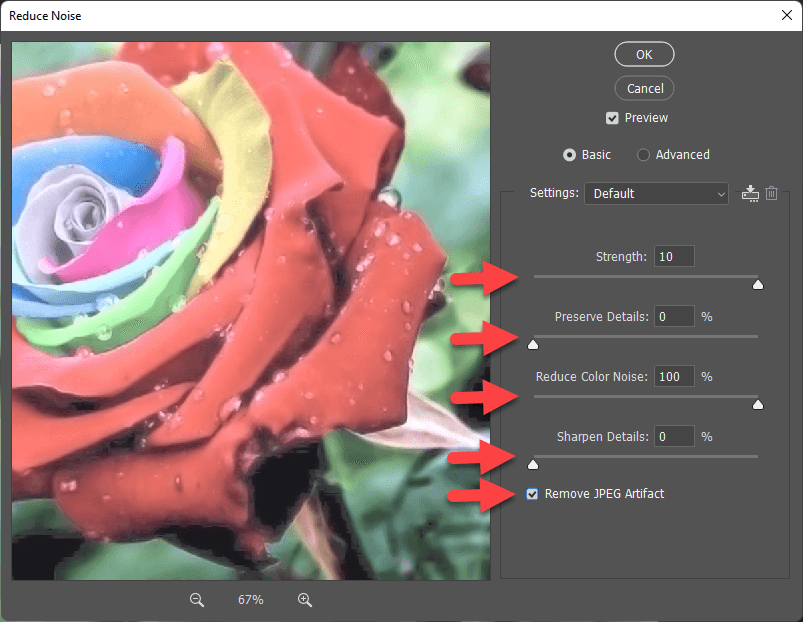
۳. پیکسلی کردن عکس و نزدیک کردن به نقاشی آبرنگ در فتوشاپ
اما گام بعدی که پیکسلی یا شطرنجی کردن است، برای این منظور از منوی Filter گزینهٔ Pixelate و سپس یکی از گزینههای Mosaic یا Crystallize را انتخاب کنید
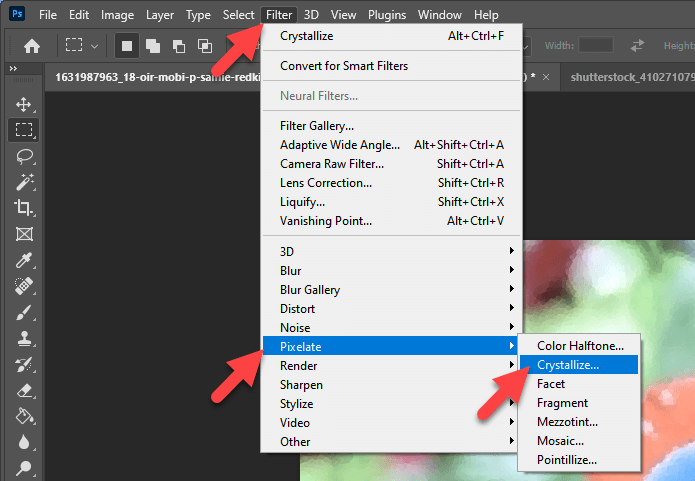
ما از گزینهٔ اول استفاده میکنیم. در پنجرهٔ باز شده، میتوانید اندازهٔ سلولها را مشخص کنید. اگر اندازه را بسیار بزرگ در نظر بگیرید، طبعاً جزئیات عکس بهصورت کامل و غیرمنطقی از بین میرود.
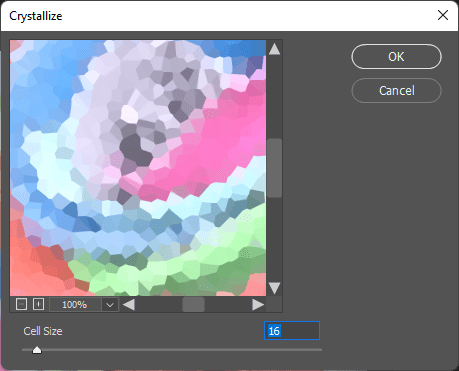
اما اگر اندازه سلول را در حد کمتر از ۱۰ پیکسل در نظر بگیرید، جزئیات در حد قابلقبول و مطلوب حذف میشود و حتی عکس تا حدی شبیه نقاشی آبرنگ خواهد شد!
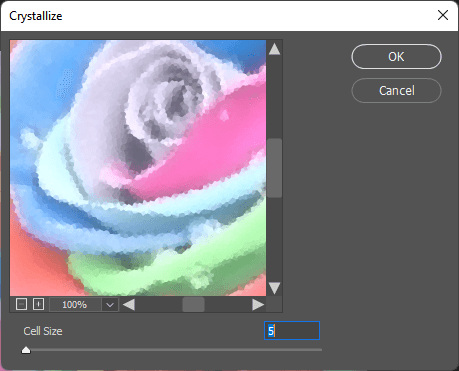
پس از پیکسلی کردن، بهتر است از منوی فیلترها، گزینهٔ Blur و سپس Gaussian Blur را انتخاب کنید و سپس با تنظیم شعاع تار کردن، عکس را کمی تار کنید تا مراحل تبدیل عکس به نقاشی آبرنگ هر لحظه کاملتر شود.
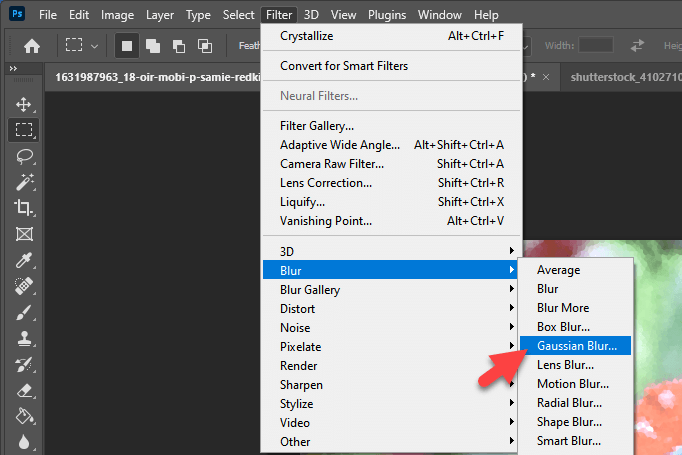
باتوجهبه اندازهٔ عکس و جزئیات آن و همینطور اندازهٔ پیکسلها فیلتر پیکسلی کردن، شعاع مطلوب برای تار کردن را انتخاب نمایید. دقت کنید که تیک Preview فعال باشد تا نتیجه را حین جابهجا کردن اسلایدر مشاهده کنید. در نهایت روی OK کلیک کنید.
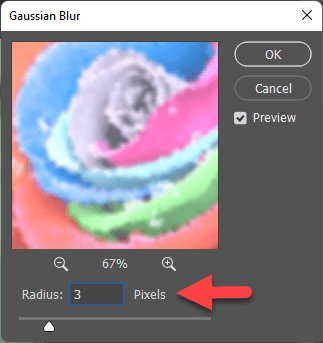
۴. فیلتر نقاشی آبرنگ در فتوشاپ
مرحلهٔ بعدی برای تبدیل عکس به نقاشی آبرنگ استفاده از فیلتر نقاشی آبرنگ است. برای نمایش فیلترهای هنری و نقاشی، از منوی Filters گزینهٔ Filter Gallery را انتخاب کنید.در پنجرهٔ باز شده، فیلترها بهصورت دستهبندی شده در ستون کناری دیده میشود. روی فولدر Artistic کلیک کنید تا فیلترهای هنری ظاهر شود. در این لیست روی فیلتری به اسم Dry Brush کلیک کنید. البته فیلتر Watercolor نیز در تبدیل برخی از تصاویر به نقاشی آبرنگ، نتیجهٔ جالبتوجهی دارد. در ستون کناری تنظیمات فیلتر را تغییر دهید تا حاصل کار بهینه شود:
- Brush Size ضخامت قلم را تغییر میدهد.
- Brush Detail میزان جزئیات نقاشی آبرنگ را مشخص میکند.
- Texture میزان بافت نقاشی آبرنگ را مشخص میکند.
ما از تنظیمات زیر برای این نقاشی استفاده کردهایم:
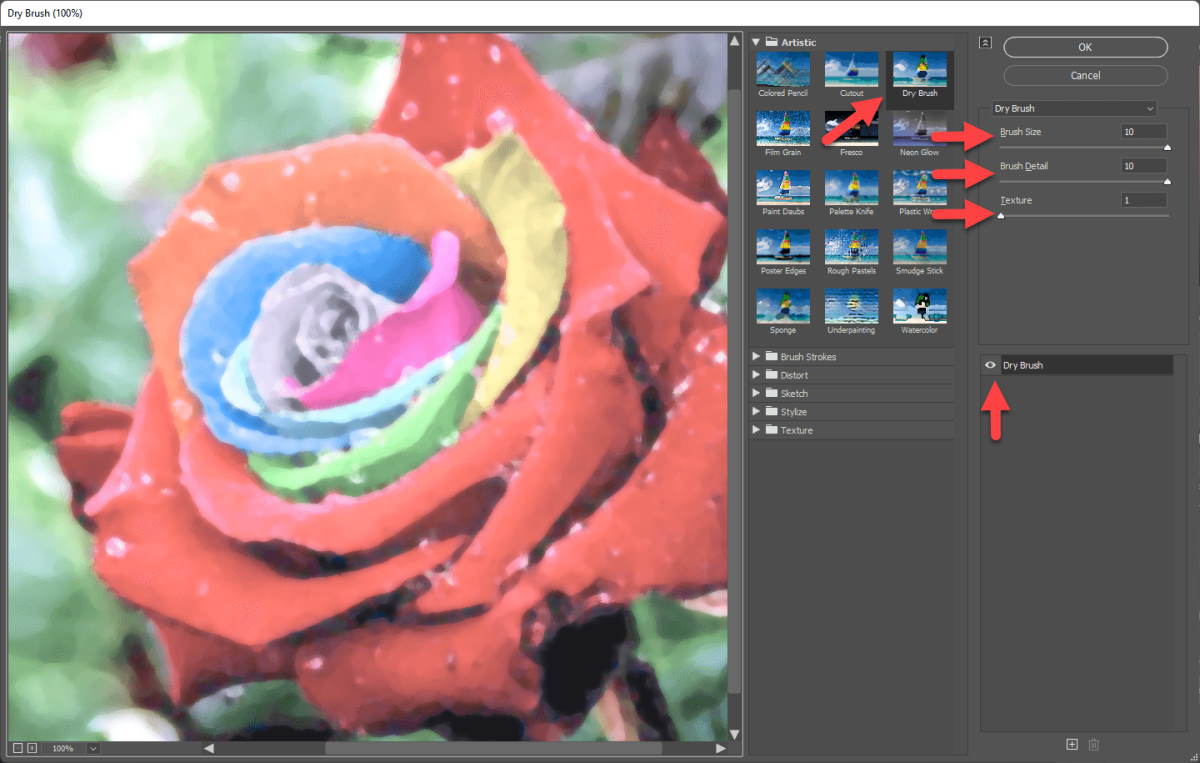
پس از بهینهسازی تنظیمات فیلتر نقاشی، روی OK کلیک کنید. ممکن است تصویری که به نقاشی آبرنگ تبدیل کردهاید، برای چاپ کردن کنتراست و غلظت رنگ کافی نداشته باشد یا میزان روشنایی آن کم یا زیاد باشد. برای افزایش کنتراست بهصورت خودکار میتوانید از منوی Image و گزینهٔ Auto Contrast استفاده کنید.
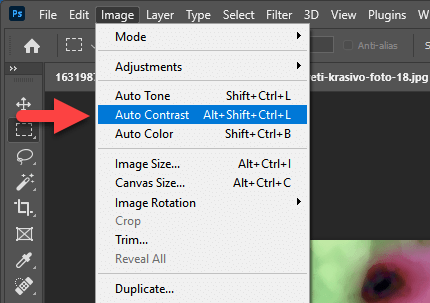
برای بهینهکردن رنگها میتوانید از گزینهٔ Auto Color در منوی Image استفاده کنید. اما برای تنظیمات بیشتر و تغییر دستی رنگها، میبایست از گزینهٔ Adjustments و سپس Hue/Saturation استفاده کنید. دقت کنید که غلظت رنگها را بهشدت افزایش ندهید چرا که نقاشی آبرنگ معمولاً حاوی رنگهای تند و غلیظ نیست!
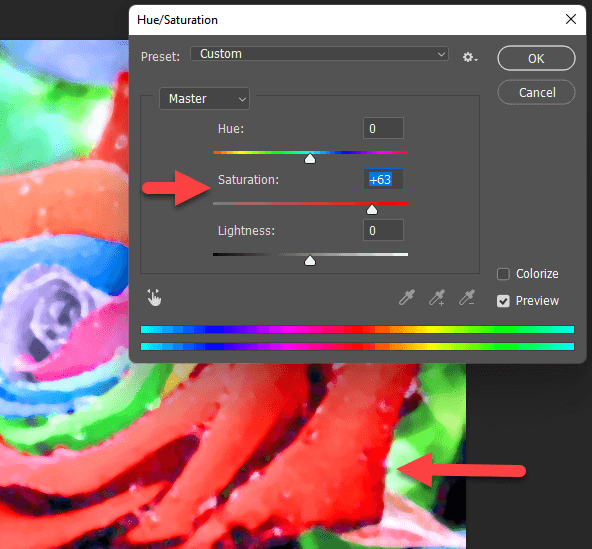
حاصل نهایی تبدیل عکس نمونه به نقاشی آبرنگ، تصویر زیر است:

برای ذخیره کردن عکس از منوی File گزینهٔ Export و سپس Save for Web (legacy) را انتخاب کنید.
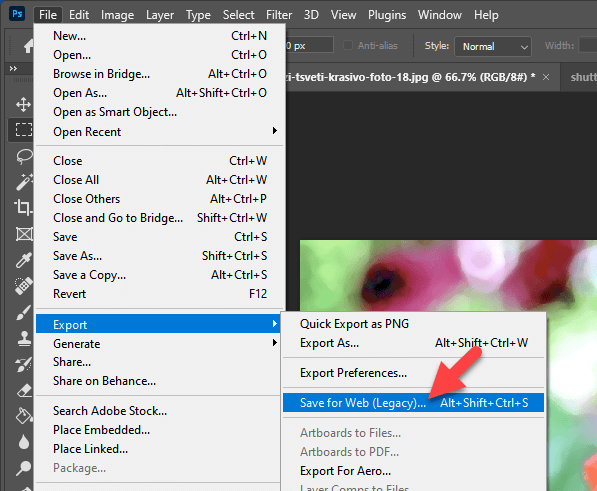
در پنجرهٔ باز شده، فرمت را PNG انتخاب کنید تا کیفیت عکس حفظ شود. البته این فرمت بدون فشردهسازی است و فایل عکس حجیم خواهد بود اما بهتر است برای پرینت کردن، کیفیت اصلی و کامل را حفظ کنید. در صورت نیاز رزولوشن خروجی را تغییر دهید و در نهایت روی Save کلیک کنید و فایل را با نام دلخواه ذخیره کنید.
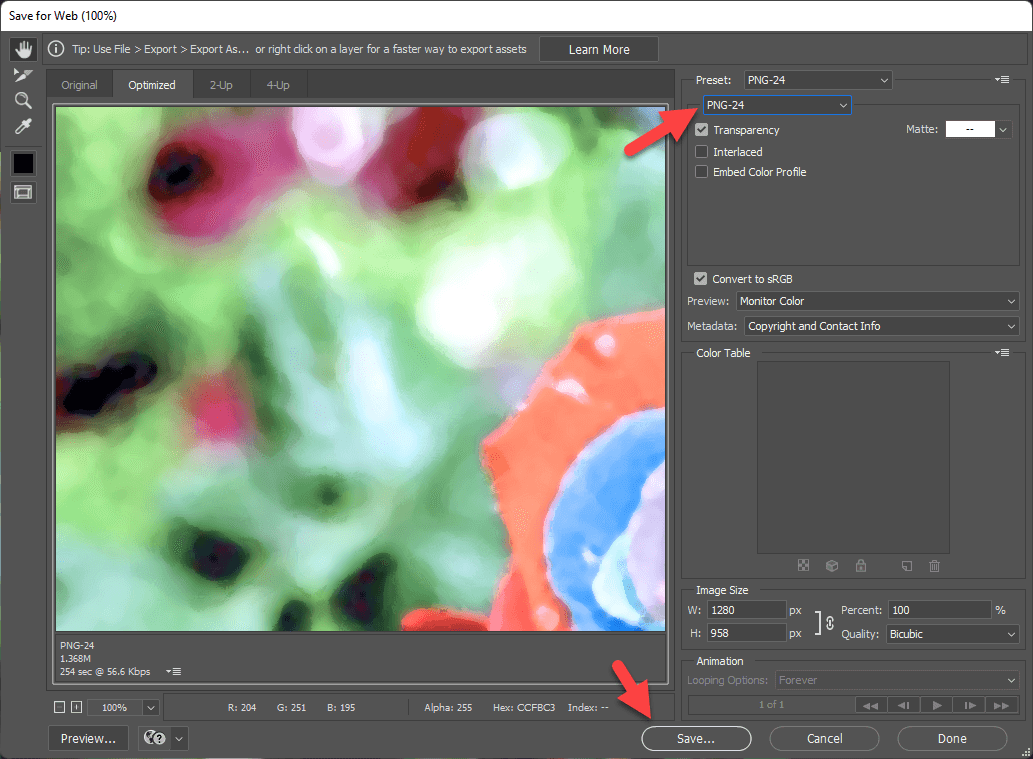
اعمال افکت نقاشی آبرنگ در تبدیل نقاشی آب رنگ با فتوشاپ
اگر صبر و حوصله داشته باشید و عکسهای مختلف را امتحان کنید، نقاشیهای آبرنگ جذابتری خواهید داشت. تصویری که در این مثال به نقاشی آبرنگ تبدیل کردیم، جزئیات زیادی دارد و شاید برای تبدیل به نقاشی آبرنگ انتخاب بهینهای نباشد. با همین روش میتوانید عکسهایی با جزئیات و بافت کمتر را تبدیل کنید. به نمونهٔ زیر توجه کنید:
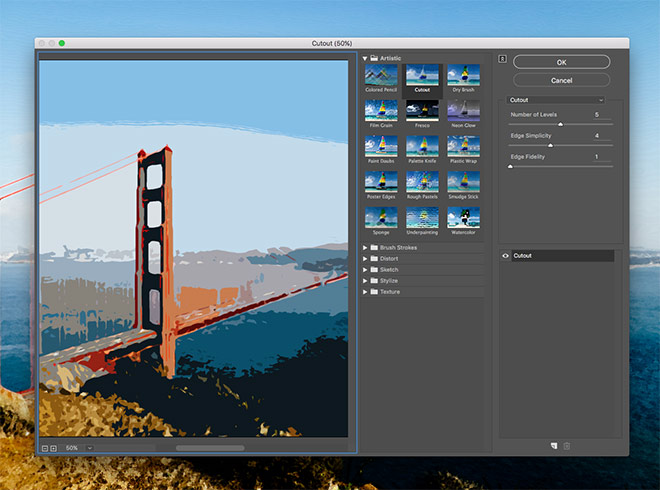
میتوانید پس از تبدیل عکس به نقاشی در فتوشاپ، برای آن قاب جذاب و هنری طراحی کنید. شاید در تیتراژ پایانی فیلم و سریالها افکت نقاشی آبرنگ دیده باشید، چنین افکتی در فتوشاپ قابل پیادهسازی است. به تصاویر نمونه توجه کنید:
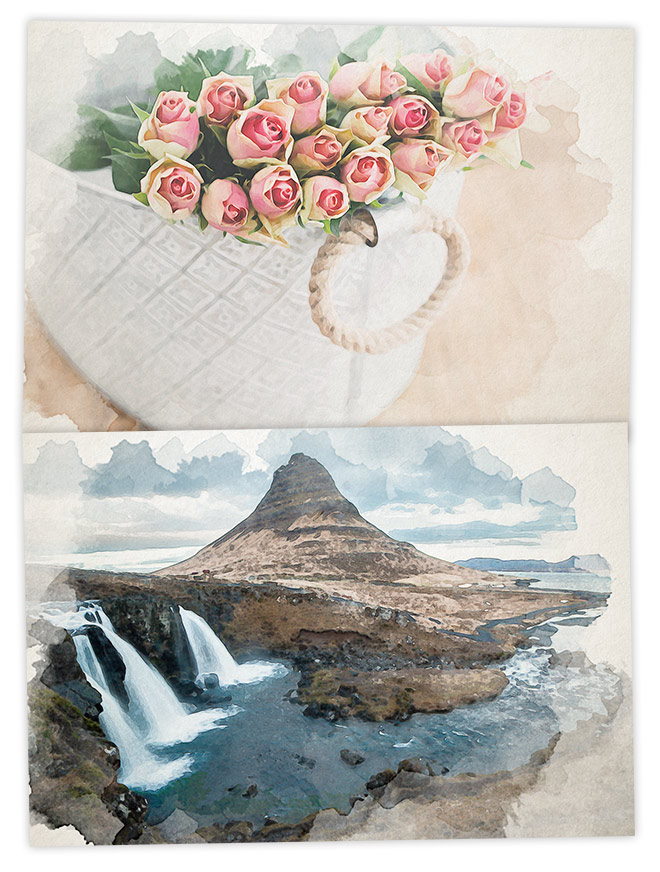
یکی از راههای تبدیل عکس به نقاشی آبرنگ، استفاده از نرمافزار قدرتمند فتوشاپ است. اما نرمافزارهای دیگری نیز برای اعمال کردن فیلترهای جالب وجود دارد که شاید شما را از فتوشاپ بینیاز کند و درعینحال برای کاربردهای دیگر، مناسبتر باشد. برای آشنایی با نرمافزارهای طراحی گرافیک نظیر کورل و ایلاستریتور و نرمافزار ویرایش سریع عکس نظیر لایت روم، میتوانید از آموزشهای فرادرس استفاده کنید. ویدئوهای آموزشی کمک زیادی به یادگیری سریع و کاربردی این نوع نرمافزارها میکند.










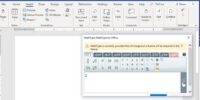


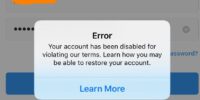





















نظرات